概要
このガイドでは、「収入先・支出先」画面の操作方法についてご説明します。
「収入先」や「支出先」を設定すると、以下の機能を利用することができます。
- 「取引から入力」画面での仕訳登録
- 「マネーフォワード クラウド請求書」との連携で作成された補助科目の選択
対象ページ
手動で仕訳>取引から入力>収入先・支出先
対象のお客さま
マネーフォワード クラウド会計・確定申告をご利用中のお客さま
目次
収入先・支出先の登録方法
以下の手順では、「収入先」を追加する場合を例にご説明します。
- 「手動で仕訳」>「取引から入力」>「収入」画面を開き、「▶ 収入先の設定」をクリックします。
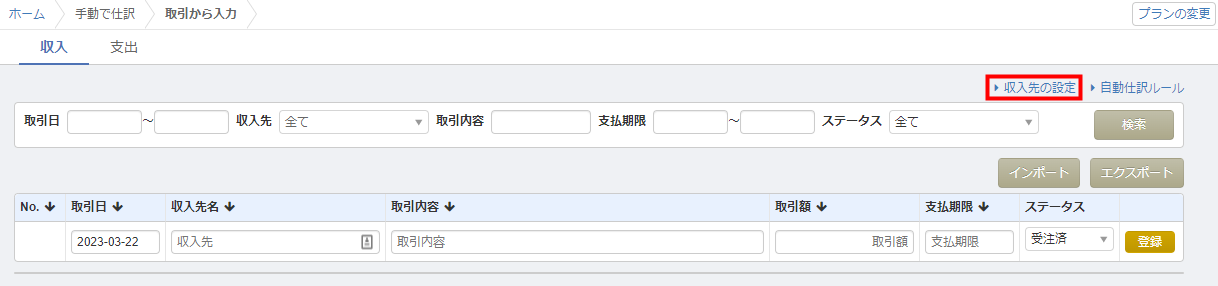
- 「収入先・支出先」画面で「収入先」タブを選択します。
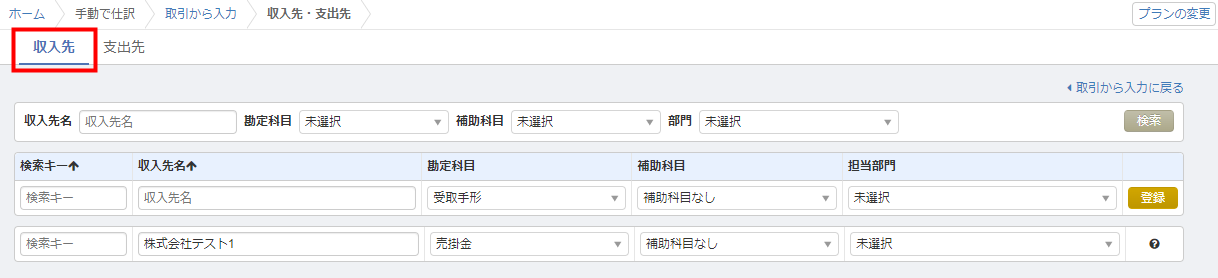
- 「収入先」画面で「検索キー」「収入先名」「勘定科目」「補助科目」「担当部門」を入力し、「登録」をクリックします。
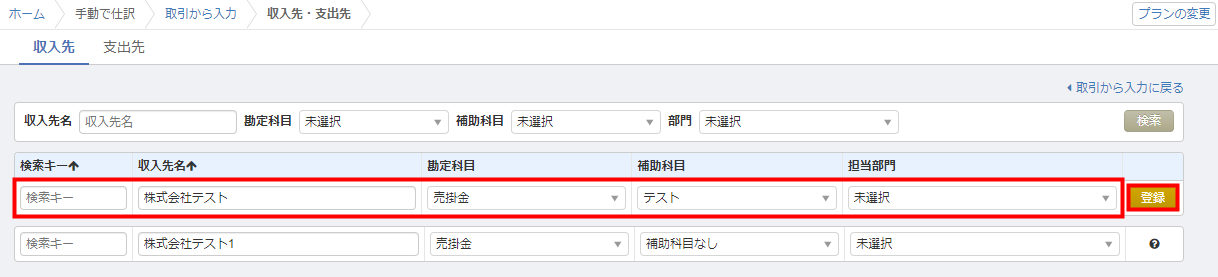
- 収入先が追加されたことを確認します。
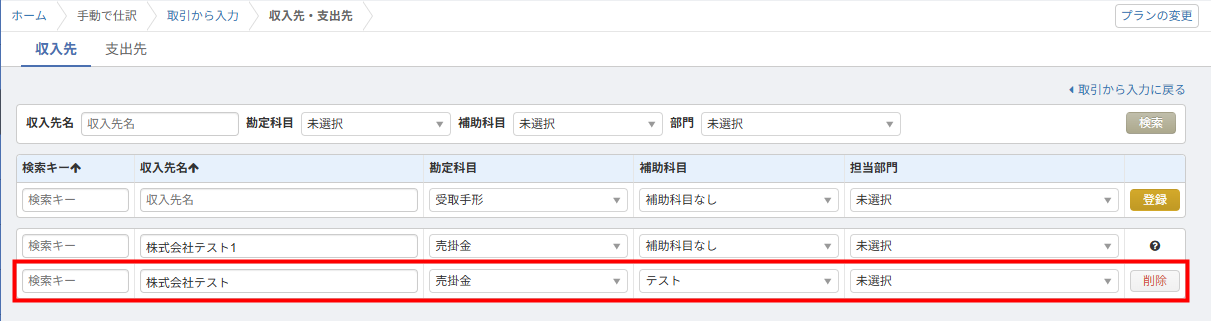
<ご注意>
「マネーフォワード クラウド請求書」で追加した取引先は、マネーフォワード クラウド会計・確定申告の「収入先・支出先」画面に「収入先」として自動で作成されます。
「マネーフォワード クラウド請求書」で追加した取引先は、マネーフォワード クラウド会計・確定申告の「収入先・支出先」画面に「収入先」として自動で作成されます。
収入先・支出先の編集方法
以下の手順では、「収入先」を編集する場合を例にご説明します。
- 「手動で仕訳」>「取引から入力」>「収入」画面を開き、「▶ 収入先の設定」をクリックします。
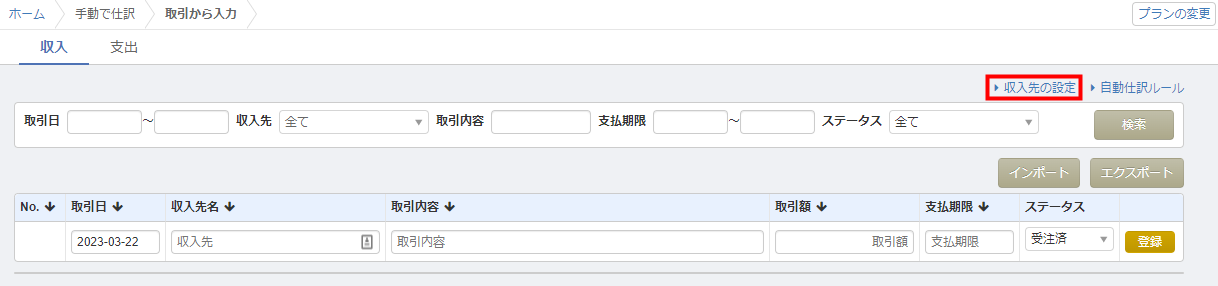
- 「収入先・支出先」画面で「収入先」タブを選択します。
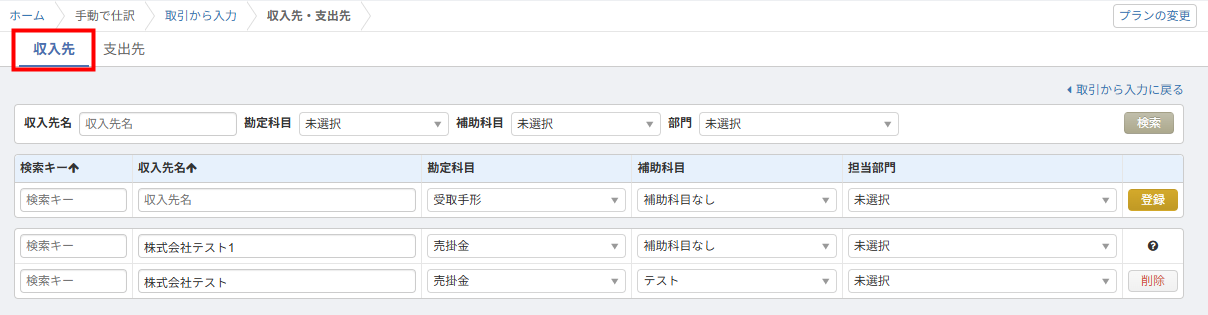
- 「収入先」画面で各項目を編集します。
※編集内容は自動保存されます。
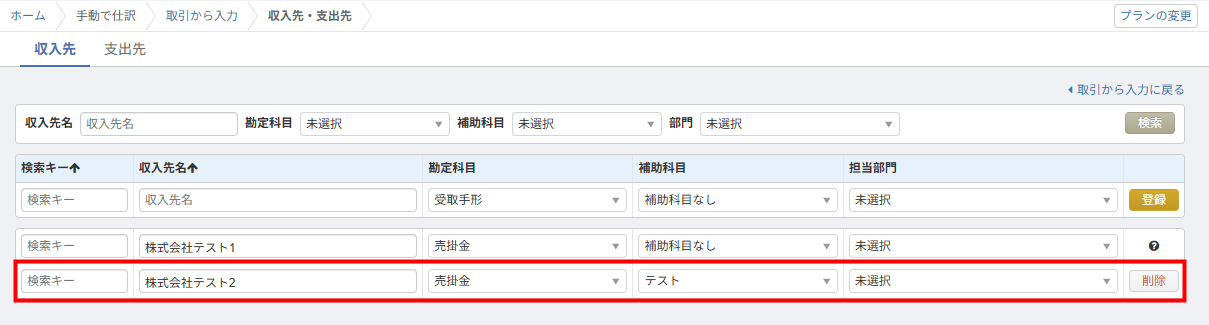
収入先・支出先の削除方法
以下の手順では、「収入先」を削除する場合を例にご説明します。
- 「手動で仕訳」>「取引から入力」>「収入」画面を開き、「▶ 収入先の設定」をクリックします。
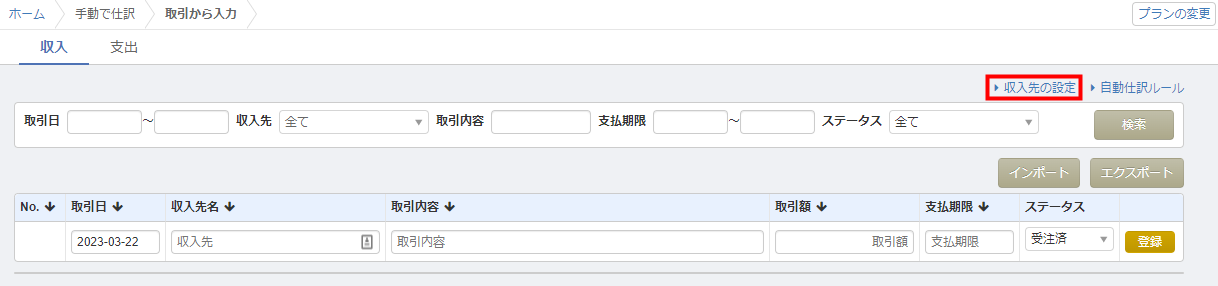
- 「収入先・支出先」画面で「収入先」タブを選択します。
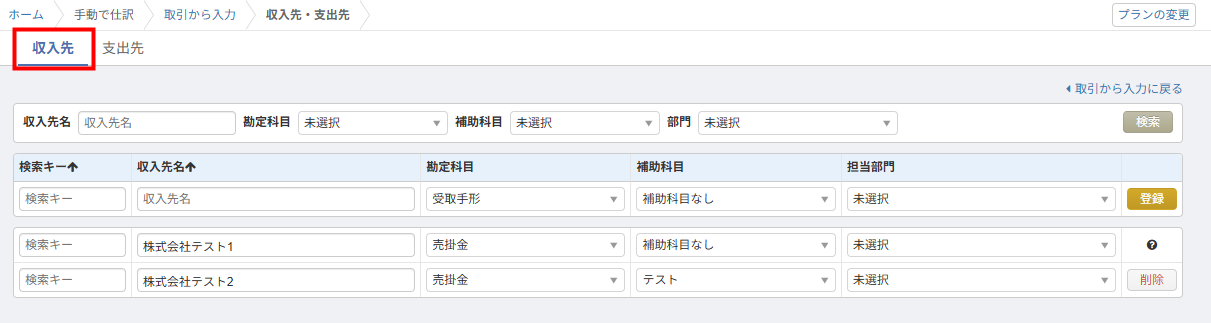
- 「収入先」画面で削除する収入先の右側にある「削除」をクリックします。
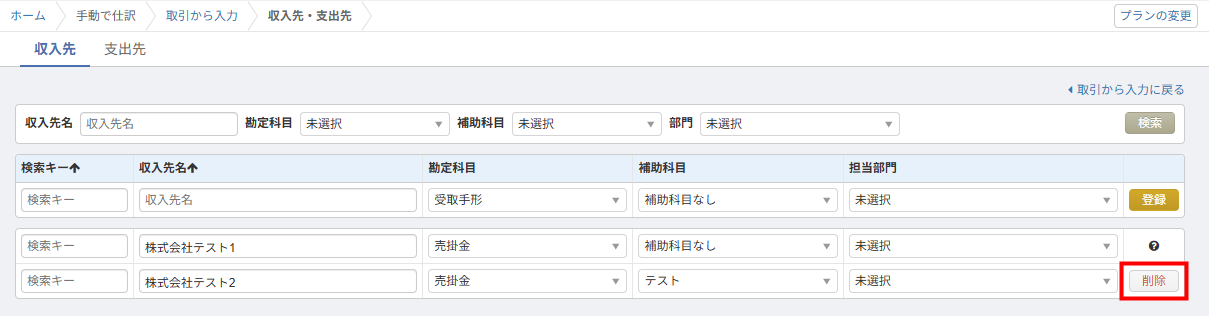
- 表示された確認画面を確認し、問題がなければ「OK」をクリックします。
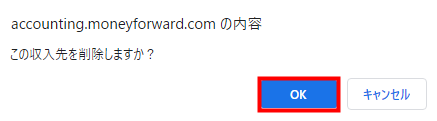
「マネーフォワード クラウド請求書」との連携によってマネーフォワード クラウド会計・確定申告に自動作成された収入先を削除するためには、あらかじめクラウド請求書で該当の取引先を削除する必要があります。
クラウド請求書の「取引先」画面で取引先を削除してから、クラウド会計・確定申告でも削除してください。

クラウド請求書の「取引先」画面で取引先を削除してから、クラウド会計・確定申告でも削除してください。

更新日:2025年09月22日
※本サポートサイトは、マネーフォワード クラウドの操作方法等の案内を目的としており、法律的またはその他アドバイスの提供を目的としたものではありません。当社は本サイトに記載している内容の正確性・妥当性の確保に努めておりますが、実際のご利用にあたっては、個別の事情を適宜専門家に相談するなど、ご自身の判断でご利用ください。
このページで、お客さまの疑問は解決しましたか?
評価をご入力いただき、ご協力ありがとうございました。
頂いた内容は、当サイトのコンテンツの内容改善のためにのみ使用いたします。


よく見られているガイド
- 仕訳ガイド取引入力・仕訳
- 「連携サービスから入力」の使い方取引入力・仕訳
- 「メンバー追加・管理設定」の使い方全般設定(ユーザー、メンバー、プラン等)



